ترفندهای مربوط به سطل زباله در مک زومیت
ترفندهای مربوط به سطل زباله در مک

اگر با سطل زباله ویندوز ۱۰ برای حذف فایلها آشنا هستید و بهتازگی به مک تغییر کاربری دادهاید، ممکن است برای پیدا کردن سطل زباله سردرگم شوید.
سطل زباله که در ویندوز با نام « Recycle Bin» شناخته میشود در مک «Trash» نام دارد و در داک (Dock) قرار گرفته است. از سال ۱۹۸۴ بهبعد تمام نسخههای سیستم عامل دسکتاپ مک دارای یک سطل زباله هستند که بهطور رسمی در ایالات متحده «Trash» و در برخی مناطق «Bin» نامیده میشود. این مفهوم از زمان اپل لیسا جایی که سطل زباله «Wastebasket» نام داشت، سرچشمه گرفته است.
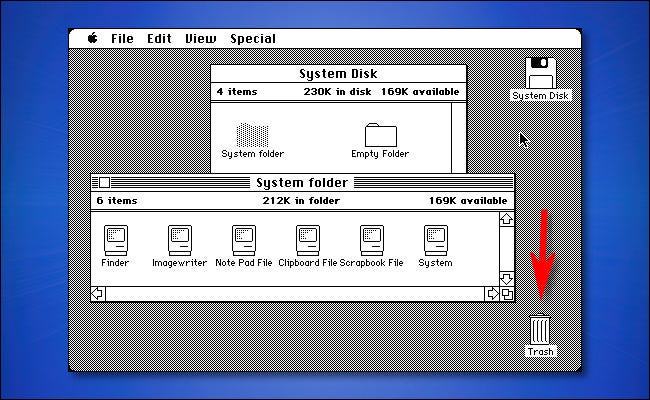
مانند سطل زباله در ویندوز، وقتی فایلی را حذف میکنید یا آن را به داخل آیکون سطل زباله میکشید، فایل در آنجا باقی میماند مگر اینکه با استفاده از دستورEmpty Trashدر Finder آن را خالی کنید. به این ترتیب همیشه شانسی دوباره برای کشیدن آن فایل به بیرون از سطل زباله قبل از اینکه برای همیشه از دست برود، وجود دارد.
نحوه حذف فایلها با سطل زباله مک
برای حذف یک فایل یا فلدر با استفاده از سطل زباله مک، روی آن کلیک کرده وبه سمت آیکون سطل زباله در داک بکشید و سپس دکمه ماوس یا ترکپد خود را رها کنید.
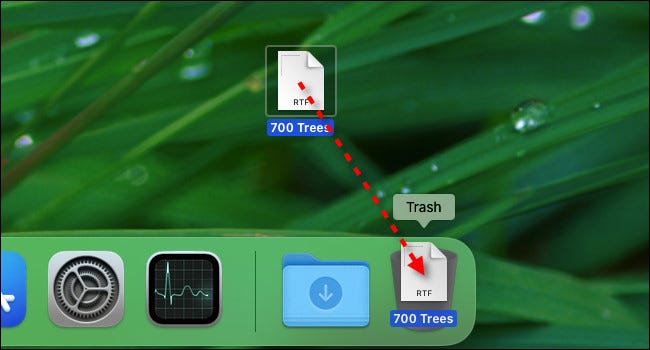
اگر سطل زباله پیش از اینکه یک فایل را به داخل آن بکشید خالی باشد، آیکون آن تغییر میکند و کاغذهای مچاله شدهای به آیکون سطل زباله خالی اضافه میشوند.
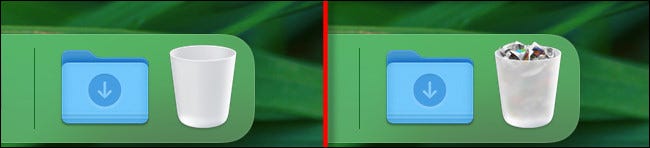
نماد سطل زباله با کاغذهای مچاله شده به شما اطلاع میدهد که فایلهایی در سطل زباله وجود دارد. بهطور پیشفرض، مواردی که در سطل زباله قرار میگیرند برای همیشه در آنجا میمانند، مگر اینکه خودتان آنها را حذف کنید، سطل زباله را خالی کنید یا زمانبندی کنید که سطل زباله پس از مدتی این موارد را بهطور خودکار حذف کند.
نحوه حذف فایلها از سطل زباله مک
سطل زباله شبیه به یک پوشه خاص عمل میکند. اگر فایلی را اشتباهاً به سطل زباله منتقل کردهاید و میخواهید آن را بازگردانید، روی آیکون سطل زباله درDockکلیک کنید تا پنجرهTrashدر فایندر باز شود.
از این قسمت میتوانید فایلها را به بیرون از پنجره سطل زباله و روی دسکتاپ (یا فلدر دیگری) بکشید. همچنین میتوانید روی آنها کلیک راست کرده و گزینهPut Backرا از منو انتخاب کنید.
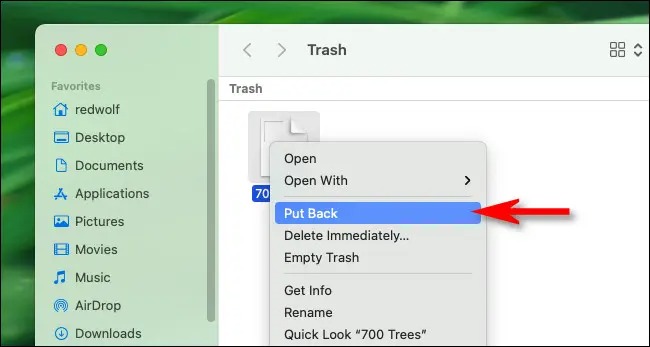
همچنین میتوانید فایلهای موجود در سطل زباله را انتخاب کرده،Fileو سپس گزینهPut Backرا از نوار منو انتخاب کنید. با این کار قبل از اینکه فایلها را به سطل زباله منتقل کنید، به مکان اصلی خود باز خواهند گشت.
نحوه خالی کردن سطل زباله در مک
در این روش خالی کردن سطل زباله همه فایلهایی را که در سطل زباله قرار دادهاید، برای همیشه حذف میشوند.
روی آیکون سطل زباله کلیک راست کرده و از منوی ظاهرشده گزینهEmpty Trashرا انتخاب کنید.
هشدار:هنگامی که سطل زباله را خالی میکنید، نمیتوانید فایلهای حذفشده را بدون کمک فایل پشتیبان یا استفاده از ابزارهای شخص ثالث (که تضمینی برای کار کردنشان وجود ندارد) برگردانید. قبل از حذف هر فایلی از سطل زباله مک مطمئن شوید که با Time Machine یک نسخه پشتیبان کامل گرفتهاید.
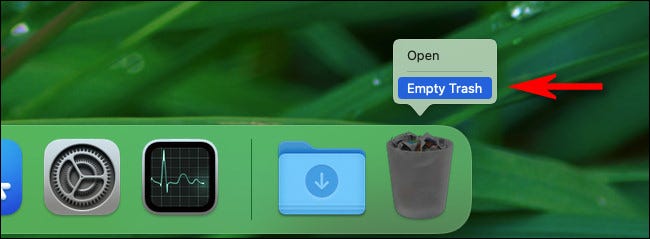
همچنین میتوانید از نوار منوی بالای صفحه روی فایندر و سپسEmpty Trashکلیک کنید.
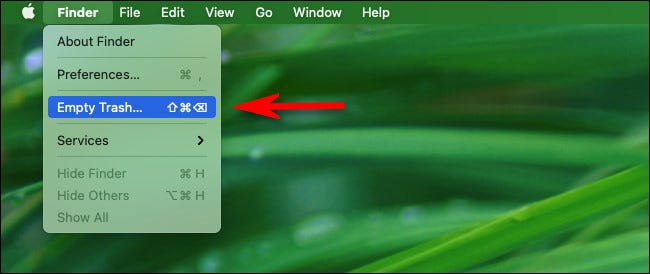
مانند بسیاری از موارد موجود در مک، برای این کار نیز یک جایگزین میانبر صفحهکلید وجود دارد: دکمههایShift +Command +Deleteرا روی صفحهکلید خود فشار دهید تا سطل زباله بدون نیاز به کلیک خالی شود.
چگونه سطل زباله را با یک برنامه زمانی خالی کنیم
اگر میخواهید فایلهای داخل سطل زباله پس از ۳۰ روز بهطور خودکارحذف شوند، Finder گزینهای برای این کار ارائه داده است. برای فعال کردن این گزینه، روی Finder در Dock کلیک کنید.
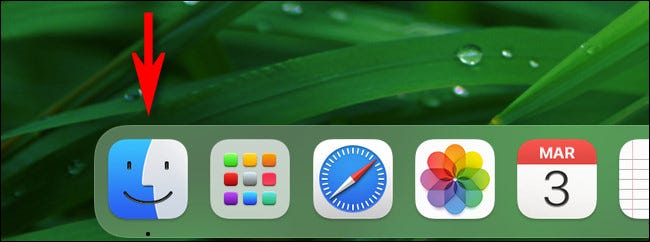
سپس Preferences را از نوار منو انتخاب کنید یا دکمههای میانبرCommand +Commaرا روی صفحهکلید خود فشار دهید. در تنظیمات Finder، روی تب Advanced کلیک کنید و سپس با کلیک رویRemove items from the Trash after 30 daysیک علامت تیک کنار آن قرار دهید.
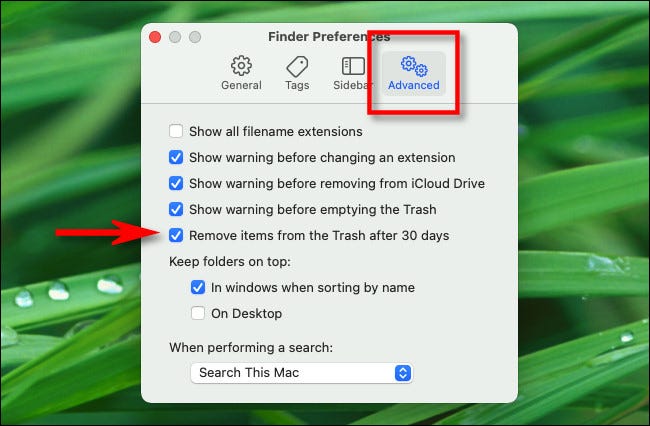
تنظیمات Finder را ببندید. اکنون سی روز پس از انتقال یک فایل به سطل زباله، فایل برای همیشه از سطل زباله حذف خواهد شد.
چگونه بدون فرستادن فایل به سطل زباله آن را فورا حذف کنیم
اگر بخواهید یک فایل یا پوشه را بدون ارسال به سطل زباله حذف کنید، چند گزینه در اختیار دارید. در Finder (یا روی دسکتاپ)، فایل یا فلدر موردنظر را انتخاب کنید و سپس کلیدOptionرا روی صفحهکلید خود نگه دارید و با کلیک رویFileگزینهDelete Immediatelyرا از نوار منو انتخاب کنید.
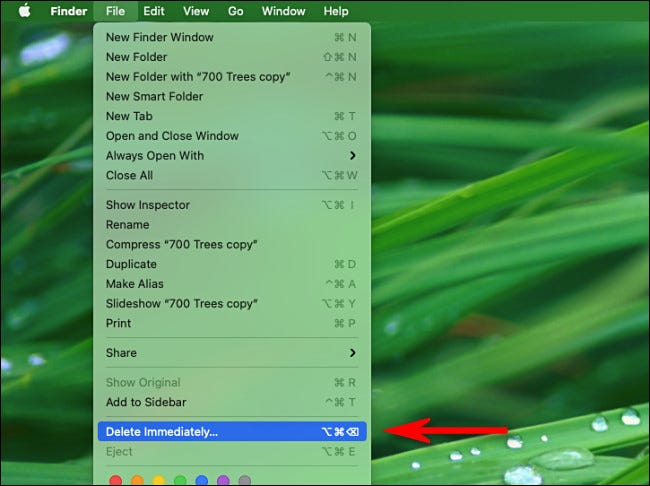
همچنین میتوانید فایل مدنظرتان را انتخاب کنید و سپس دکمههای میانبرOption+Command+Deleteرا از روی صفحهکلید خود فشار دهید. یک پیام هشدار ظاهر خواهد شد که به شما میگوید در حال حذف دائم فایل هستید و پس از حذف آن راه بازگشتی وجود ندارد. اگر مطمئن هستید، روی دکمهDeleteکلیک کنید.
هشدار:اگر در اینجا روی Delete کلیک کنید، هرگز نمی توانید مورد یا موارد انتخابی را دوباره بازیابی کنید، مگر اینکه یک نسخه پشتیبان داشته باشید!
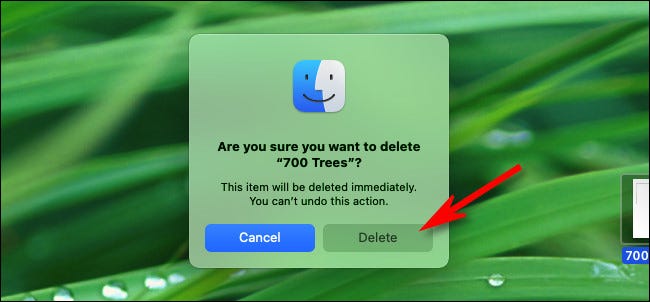
پس از انجام این کار فایل برای همیشه حذف خواهد شد.
***
امیدواریم این آموزش برایتان کاربردی بوده باشد. اگر در مورد کاربرد و استفاده از سطل زباله مک سوالی دارید آن را با ما در میان بگذارید.
#فناوری #تکنولوژی #علمی
بیشتر...
تبلیغات
در شرایطی که دو فوق ستاره فوتبال جهان به ثبت هزار گل زده نزدیکاند، هوش مصنوعی پاسخ داد کدامیک از ا
شیائومی پس از اعلام تاریخ معرفی شیائومی ۱۵، نمونه تصاویر رسمی از دوربین شیائومی ۱۵ پرو را منتشر کرد
در نتیجه تصادف و آتشسوزی خودروی تسلا با برخورد به گاردریل و ستون بتنی در تورنتو کانادا، ۴ نفر جان خ
به نظر میرسد گوگل در حال تست قابلیتی مشابه با Live Activities آیفون برای اندروید ۱۶ است. این قابلیت
نتایج تحقیقات پژوهشگران آلمانی درباره قارچهای سمی نشان داده است که سم در برخی از این دسته قارچها ب
رولزرویس برای ادای دین به شخصیت شرور جیمز باند، فانتوم گلدفینگر را معرفی کرد.
اپل قرار است بهزودی قابلیتی را به ساعتهای هوشمند اپل واچ اضافه کنند که برای کاربرانی که احتمال ابت
با نامگذاری این گونهها، این امکان برای محققان دیگر نیز فراهمشده که بتوانند مطالعات دیگری را پیش ب
جستوجوی گوشیهای موبایل متعلق به شرکت آمریکایی موتورولا در اینترنت شما را به هیچ نتیجهای نمیرساند
بیشتر...











